Как скачать фотографии из Google Фото; пошаговое руководство
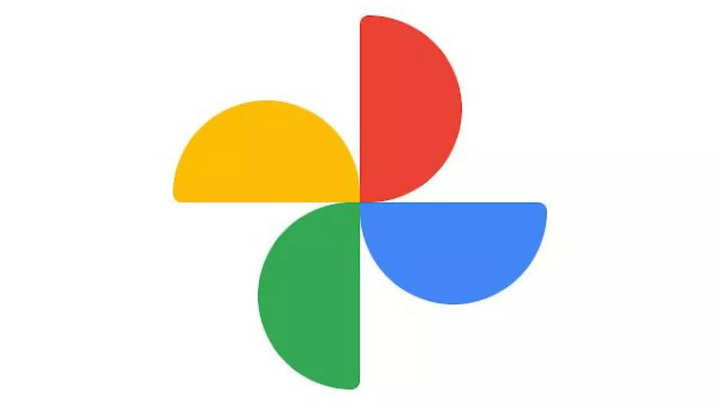 Google Фото произвел революцию в том, как мы храним и управляем нашими драгоценными воспоминаниями. Являясь облачным сервисом хранения и обмена фотографиями, предлагаемым Google, он предоставляет пользователям единую платформу для организации, доступа и обмена своими фотографиями и видео на различных устройствах. Однако наличие локальной резервной копии ваших фотографий необходимо по многим причинам: от защиты от потери данных до обеспечения доступа в автономном режиме. Здесь вы можете пройти подробный пошаговый процесс загрузки всех ваших фотографий из Google Фото, гарантируя надежное резервное копирование ваших воспоминаний.
Google Фото произвел революцию в том, как мы храним и управляем нашими драгоценными воспоминаниями. Являясь облачным сервисом хранения и обмена фотографиями, предлагаемым Google, он предоставляет пользователям единую платформу для организации, доступа и обмена своими фотографиями и видео на различных устройствах. Однако наличие локальной резервной копии ваших фотографий необходимо по многим причинам: от защиты от потери данных до обеспечения доступа в автономном режиме. Здесь вы можете пройти подробный пошаговый процесс загрузки всех ваших фотографий из Google Фото, гарантируя надежное резервное копирование ваших воспоминаний.
Шаги по загрузке фотографий из Google Фото
- Откройте свою учетную запись Google и перейдите в раздел «Данные и конфиденциальность».
- Найдите опцию «Загрузить или удалить ваши данные», прокрутив вниз, и нажмите на нее.
- На странице «Загрузить или удалить ваши данные» найдите и нажмите кнопку «Загрузить ваши данные».
- В разделе «СОЗДАТЬ НОВЫЙ ЭКСПОРТ» выберите «Выбрать данные для включения».
- Чтобы исключить все данные, выберите «Отменить выбор всех». Затем прокрутите вниз и установите флажок рядом с «Google Фото», чтобы включить ваши фотографии в экспорт.
- Прокрутите дальше вниз и нажмите «Следующий шаг».
- В разделе «Выберите тип файла, частоту и место назначения» выберите параметр «Назначение». Выберите предпочтительное место назначения из раскрывающегося меню, например «Отправить ссылку для скачивания по электронной почте», «Добавить на Google Диск», «Добавить в Dropbox», «Добавить в OneDrive» или «Добавить в Box».
- Прокрутите вниз до опции «Частота». Выберите «Экспортировать один раз», если вы хотите загрузить фотографии только один раз. Альтернативно выберите «Экспортировать каждые 2 месяца в течение 1 года», если вы хотите, чтобы Google автоматически отправлял ваши фотографии каждые два месяца.
- Далее в разделе «Тип и размер файла» выберите формат файла .zip или .tgz.
- Выберите самый большой доступный размер файла в опции «Размер файла», чтобы избежать получения фотографий в нескольких файлах.
- Запустите процесс загрузки, нажав «Создать экспорт».
Загрузка всех ваших фотографий из Google Фото — это простой процесс, обеспечивающий надежное резервное копирование ваших драгоценных воспоминаний. Следуя этому подробному руководству, вы можете быть спокойны, зная, что ваши фотографии и видео надежно хранятся локально и к ним можно получить доступ в любое время. Возьмите под контроль свои цифровые воспоминания сегодня, начав процесс загрузки и сохранив свои бесценные моменты.
Также читайте | Также читайте | Лучшие мобильные телефоны с камерой до 30 000 | Лучшие мобильные телефоны до 30 000 рупий
Самый популярный комментарий
Мы большие поклонники Google Фото, так как это отличный инструмент для простого резервного копирования ваших фотографий в облако и доступа к ним с нескольких устройств. Однако, если вы когда-нибудь захотите загрузить свои фотографии, это может быть немного сложнее, особенно если вы хотите загрузить все свои фотографии за один раз. Поэтому мы здесь, чтобы помочь вам пройти этот процесс и упростить задачу. Возможно, у вас есть несколько разных причин для загрузки фотографий из Google Фото. Также может быть разумно загрузить библиотеку Google Фото по другим причинам, например хорошо. Если вы освободили место на своем телефоне, например, удалив фотографии локально, единственная копия останется в Google Фото.
конец статьи